1. Sebelumnya download dan instal dulu versi terbaru Software Portrait Profesional di website resminya www.portraitprofessional.com
2. Jalankan software tersebut, akan keluar tampilan seperti berikut ini
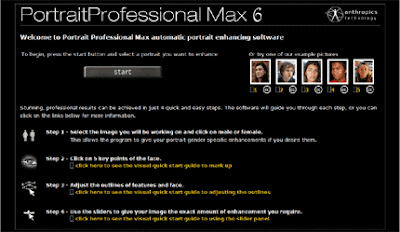
3, Klik tombol Start, lalu pilihlah gambar yang ingin di edit (untuk lebih kelihatan hasilnya sebaiknya pilih foto-foto close up)
4. Ada 2 bagian yang akan di tampilkan Portrait Profesional untuk proses edit foto, yaitu sidebar kiri (menu) dan kanan (preview gambar yang anda pilih). Pada tahapan ini pilih jenis wajah (wanita / laki-laki) dari foto yang anda pilih tadi. Karena contoh ini Strategi Blogging menggunakan foto artis ternama, Luna Maya otomatis pilihan jenis wajah yang harus di ambil yaitu "This is a female face" atau bisa juga dengan memilih foto wanita atau menekan tombol "f" pada keyboard. Untuk merubah posisi gambar bisa anda lakukan dengan mengklik "CCW" | "CW" pada Rotate image. Kalau anda berubah pikiran untuk mengganti foto yang akan diedit, anda tinggal menekan "I want to choose a different picture" yang berada di kiri bawah sidebar.
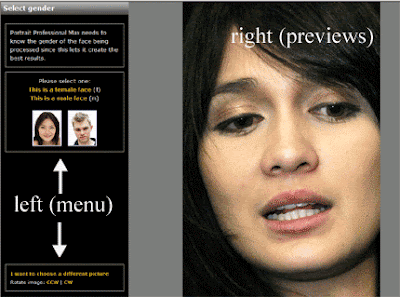
5. Langkah berikutnya yaitu melakukan klik sesuai dengan contoh gambar yang ada di sebelah kiri. Perhatikan tulisan "Click here in your picture". Arahkan mouse pada ekor mata sebelah kiri lalu klik. setelah itu tekan "Ok, I've done that" atau dengan menekan tombol
6. Langkah selanjutnya, klik pada bagian hidung (lakukan klik seperti pada gambar di sebelah) dan akhiri juga dengan menekan
7. Left Mouth & right mouth. klik di bagian tepi bibir kiri lalu tekan

8. Proses pertama sudah selesai, selanjutnya tinggal mengedit garis-garis biru dan menyesuaikannya. Karena disinilah proses penghalusan gambar akan berlangsung. Setiap selesai mengedit garis biru tekan
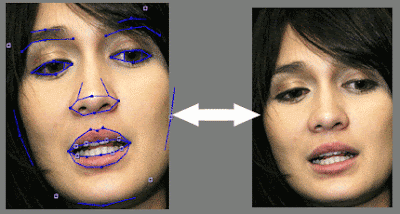
9. Edit foto tanpa photoshop 95% telah selesai. Lihat perbedaan mencolok antara gambar asli (left) dan gambar hasil edit (right). Dari sini saja saya rasa sudah cukup bagus tapi kalau anda ingin mengeditnya lebih jauh silahkan gunakan "tools" dan "Adjust sliders to enhance the face" sesuai yang diinginkan

10. Simpan foto & selesai..
Selamat mencoba dan semoga artikel Edit Foto Tanpa Photoshop dengan bantuan software Portrait Profesional ini bisa bermanfaat
Q ga liat bedanya... ;D
ReplyDeleteeniweii, suka lunaa.... :)
@cahaya ^^..
ReplyDeletemasa sih ga keliatan bedanya sob!! niwei siapa sih yang ga suka lunaa?? D
keren bang infonya, langsung ke tkp deh
ReplyDeleteLansung kabuuuuurrrr...mo ke TKP
ReplyDeleteThanks infonya
nanti tak coba kang
ReplyDeletethanks yo infonya :)
ngk ada bedanya
ReplyDeletema'af sobat (dikit menggangu pembicaraan), ada pengumuman ni tentang kontes seo. yu' ikut meramaikan, terimakasih :D149
ReplyDeletehttp:wwwdotindositehost.com/kontes-seo.php
kaga keliatan bedanya
ReplyDeleteoke om, ane mau coba siapa tau ane sukses mengikuti tutor di atas
ReplyDeletepunteun mas,,, masih agak bingung perbedaan setelah diedit..., tapi harus dicoba, thanks tutornya...
ReplyDeleteKren ne... langusng dipraktikan. mkasih tutorialnya
ReplyDeletetutorial yang sangat berguna , makasih
ReplyDelete